欲設定場景環境
1. 按一下 > > 來設定透視圖中的模型。
模型必須在高度動態範圍圖像 (HDRI) 的透視圖中,才能顯示為背景。 |
2. 按一下圖形中工具列上的「場景背景」(Scene Background) 核取方塊來顯示模型後方的環境。
3. 按一下圖形中工具列上的「反射著色」(Shading With Reflections) 來啟用強化真實。環境會反射在模型上。
4. 在「視圖」(View) 標籤中,按一下  「場景」(Scenes),然後按一下圖庫中的
「場景」(Scenes),然後按一下圖庫中的  「編輯場景」(Edit Scene)。「場景編輯器」(Scene Editor) 對話方塊開啟。
「編輯場景」(Edit Scene)。「場景編輯器」(Scene Editor) 對話方塊開啟。
 「場景」(Scenes),然後按一下圖庫中的
「場景」(Scenes),然後按一下圖庫中的  「編輯場景」(Edit Scene)。「場景編輯器」(Scene Editor) 對話方塊開啟。
「編輯場景」(Edit Scene)。「場景編輯器」(Scene Editor) 對話方塊開啟。5. 按一下「背景」(Background) 標籤。
6. 從清單中按一下「環境」(Environment)。
7. 按一下圖像色樣,或按一下「環境」(Environment) 標籤。
8. 按一下縮圖來選取或變更環境圖像。
9. 調整下列滑塊︰
◦ 「強度」(Intensity) - 控制光線的強度。
◦ 「飽和度」(Saturation) - 控制光線的飽和度。
◦ 「旋轉」(Rotate) - 繞其軸旋轉 HDR 圖像以調整反射與背景圖像。
◦ 「高度」(Height) - 相對於模型調整背景圖像的高度。
◦ 「縮放」(Zoom) - 調整背景圖像的放大情況。
10. 設定地板效果:
◦ 選取「陰影」(Shadow),以將模型陰影投射到所選的地板平面上。
◦ 選取「反射」(Reflection),以在所選的地板平面上顯示模型反射。
11. 從「地板平面」(Floor Plane) 清單中選取平面,以設定環境圖像相對於模型的定向。如果您在清單中選取「自訂」(Custom),則「反射度」(Reflectivity) 滑塊與「位移」(Offset) 方塊處於可用狀態。
12. 按一下  並選取平曲面或基準平面。按一下
並選取平曲面或基準平面。按一下  以反轉地板方向。
以反轉地板方向。
 並選取平曲面或基準平面。按一下
並選取平曲面或基準平面。按一下  以反轉地板方向。
以反轉地板方向。13. 使用「反射度」(Reflectivity) 滑塊來調整反射。
14. 如有必要,可在「位移」(Offset) 方塊中指定位移。位移值以模型為單位。
自訂地板位移
以下表格描述了在 ER、帶有使用中 > 標籤的 ER 以及彩現模式中顯示自訂位移的方法。欲開啟 ER 模式,請選取「反射著色」(Shading with Reflections) 作為顯示樣式。
零位移 | 非零位移 | |
|---|---|---|
ER (強化真實) 模式 | 自訂地板平面會以基準顏色顯示,此類顏色僅在您從自訂地板下查看模型時才可見。 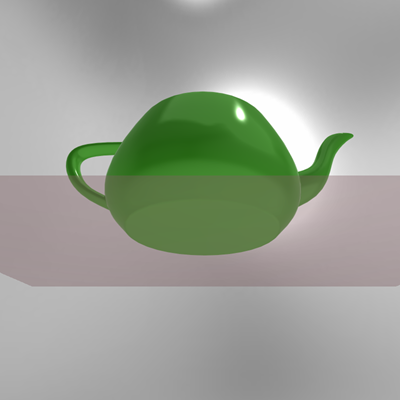 | 自訂地板會保持與零位移時相同的外觀。 |
ER (強化真實) 模式 「環境」(Environment) 標籤可在「場景編輯器」(Scene Editor) 對話方塊中選取。 |  | 自訂地板平面會顯示為綠色。  |
「彩現」(Render) 標籤 | 自訂地板不可見。您可從自訂地板下看到完整模型。欲指定或更新自訂地板,可在「彩現」(Render) 標籤上關閉即時彩現。  |  |
欲儲存您的自訂地板設定,請按一下「場景」(Scene) 標籤,選取「將場景與模型一起儲存」(Save scene with model) 核取方塊,然後儲存模型。自訂地板設定會儲存在場景檔案中。如果您變更了場景,則自訂地板將處於不可見狀態。
欲更新自訂地板,請按一下  ,然後選取另一個平面。
,然後選取另一個平面。
 ,然後選取另一個平面。
,然後選取另一個平面。 「透視圖」(Perspective View)
「透視圖」(Perspective View)